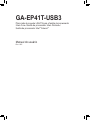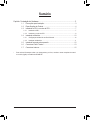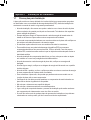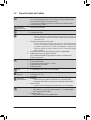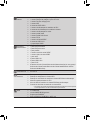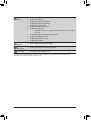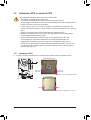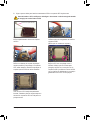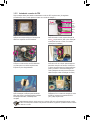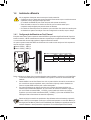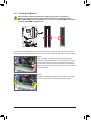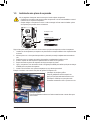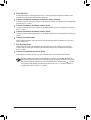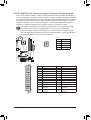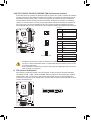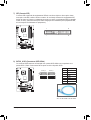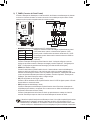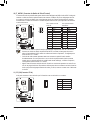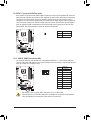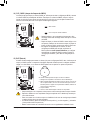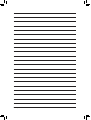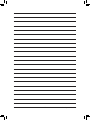Gigabyte GA-EP41T-USB3 Manual do proprietário
- Categoria
- Placas-mãe
- Tipo
- Manual do proprietário

GA-EP41T-USB3
Placa mãe de soquete LGA775 para a família de processador
Intel® Core™/família de processador Intel® Pentium®/
família de processador Intel® Celeron®
Manual do usuário
Rev. 1301

- 2 -
Sumário
Capítulo 1 Instalação do Hardware .................................................................................3
1-1 Precauções para Instalação ............................................................................. 3
1-2 EspecicaçõesdoProduto ............................................................................... 4
1-3 Instalando a CPU e o cooler da CPU ............................................................... 7
1-3-1 Instalando a CPU .....................................................................................................7
1-3-2 Instalando o cooler da CPU ......................................................................................9
1-4 Instalando a Memória ..................................................................................... 10
1-4-1 ConguraçãodeMemóriaemDualChannel .........................................................10
1-4-2 Instalação da Memória ..........................................................................................11
1-5 Instalando uma placa de expansão ............................................................... 12
1-6 Conectores Painel Traseiro ............................................................................ 13
1-7 Conectores Internos ....................................................................................... 15
* Para maiores informações sobre o uso deste produto, por favor, consulte a versão completa do manual
dousuário(Inglês)nowebsitedaGIGABYTE.

- 3 - Instalação do Hardware
1-1 Precauções para Instalação
A placa mãe contém um número delicado de circuitos eletrônicos e componentes que podem
serdanificadoscomoumresultadodedescargaeletrostática(ESD).Antesdainstalaçãoleia
atentamenteomanualdousuárioesigaessesprocedimentos:
Antes da instalação, não remova nem quebre o adesivo com o número de série da placa •
mãeouoadesivodagarantiaprovidapeloseufornecedor.Taisadesivossãorequeridos
paraavalidaçãodagarantia.
SempredesligueaenergiaACdesconectandoocabodeenergiadatomadaantesde •
instalarouderemoveraplacamãeououtroscomponentesdehardware.
Aoconectarcomponentesdehardwarenosconectoresinternosdaplacamãecertifique-se •
queestejamconectadosfirmementeedemaneirasegura.
Ao manusear a placa mãe evite tocar nos condutores de metal ou conectores. •
Éaconselhávelusarumapulseiradedescargaeletrostática(ESD)aomanusear •
componentes eletrônicos tais como a placa mãe, CPU ou memória. Caso não possua
pulseiraESD,mantenhaasmãossecasetoqueumobjetodemetalantesparaeliminara
eletricidade estática.
Antes da instalação dos componentes eletrônicos, por favor coloque-os sobre um tapete •
anti-estáticoouemumlocalprotegidodeeletricidadeestática.
Antesdedesconectarocabodeenergiadaplacamãe,verifiqueseaenergiaestá •
desligada.
Antesdeligaraenergia,verifiqueseavoltagemdaenergiaestádeacordocomopadrão •
localdevoltagem.
Antesdeutilizaroproduto,porfavor,verifiquequetodososcaboseconectoresdeenergia •
doseuscomponentesdehardwareestãoconectados.
Para evitar danos à placa mãe, não permita que parafusos entrem em contato com os •
circuitos da placa mãe ou seus componentes.
Certifique-se de não deixar para trás parafusos ou componentes de metal colocados na •
placamãeoudentrodagabinetedocomputador.
Nãocoloqueosistemaemumasuperfíciedesigual. •
Não coloque o sistema em ambiente com alta temperatura. •
Ligaraenergiadocomputadorduranteoprocessodeinstalaçãopoderesultaremdanos •
aos componentes do sistema assim como risco físico ao usuário.
Sevocênãoestivercertodequalqueretapadoprocessodeinstalaçãoouterproblemas •
relacionados ao uso do produto, por favor consulte um técnico especializado.
Capítulo 1 Instalação do Hardware

Instalação do Hardware - 4 -
1-2 Especificações do Produto
CPU SuporteparaumprocessadorIntel ® Core™ 2 Extreme/processador Intel®
Core™ 2 Quad/processador Intel® Core™2Duo/processadorIntel® Pentium®/
processador Intel® Celeron® no pacote LGA775
(IraowebsitedaGIGABYTEparaalistadesuportemaisrecentedeCPU.)
L2cachevariacomaCPU
Barramento
Lateral Frontal FSB1333/1066/800MHz
Chipset PonteNorte:Intel ®G41ExpressChipset
PonteSul:Intel ® ICH7
Memória 4entradasx1,5VDDR3DIMMsuportandoaté4Gbdememóriadesistema
* DevidoàslimitaçõesdosistemaoperacionalWindowsde32bits,quandouma
memória física de mais de 4 Gb estiver instalada, a capacidade da memória exibida
será inferior a 4 Gb.
Arquitetura de memória com dois canais
* Porcausadaslimitaçõesdochipset,paraevitarque osistema seja incapaz de
iniciar ou a memória seja incorretamente detectada, se só um módulo de memória
forinstalado,sugerimosquevocêoinstalenaentradaDDR3_1ouDDR3_3;para
instalardoismódulosdememória, sugerimos que você os instale nasentradas
DDR3_1eDDR3_3.
SuporteparamódulosdememóriaDDR31333(O.C.)/1066/800MHz
Suporteparamódulosdememórianão-ECC
(VáaowebsitedaGIGABYTEparaalistademódulosevelocidadesde
memóriassuportadas.)
Áudio RealtekALC892/889codec
ÁudiodeAltaDefinição
Configuraçãodeáudiode2/4/5.1/7.1canais
SuporteparasaídadeS/PDIF
SuporteparaCDIn
LAN 1xchip RealtekRTL8111D/E(10/100/1000Mbit)
Slotsde
Expansão
1 slot para PCI Express x16, execução a x16 (PCIEX16)
2 PCI Express x1 slots
3 PCI slots
Interface de
Armazenamento
PonteSul:
- 1conectorIDEqueaceitaATA-100/66/33eaté2dispositivosIDE
- 4conectoresSATA3Gb/squeaceitamaté4dispositivosSATA3Gb/s
ChipiTEIT8718:
- 1conectordedrivedeDisquetessuportandoaté1drivedeDisquetes
USB PonteSul:
- Até6USB2.0/1.1portas(2nopaineltraseiro(Nota3),4viacaboplugado
aosconectoresinternosUSB)
ChipEtronEJ168:
- Até2portasUSB3.0/2.0nopaineltraseiro

- 5 - Instalação do Hardware
Conectores
Internos
1conectorprincipaldeenergiax24-pinosATX
1conectorprincipaldeenergiax4-pinosATX12V
1 conector de drive de floppy disk
1conectorIDE
4conectoresSATA3Gb/s
1conectordealimentaçãodaventoinhadaCPU
2conectoresdealimentaçãodaventinhadosistema
1 conector de alimentação do cooler
1 conector painel frontal
1 conector painel áudio frontal
1conectorCDIn
1conectordeSaídaS/PDIF
2conectoresUSB2.0/1.1
1jumperlimparCMOS
Conectores
Painel Traseiro
1portaPS/2parateclado
1portaPS/2paramouse
1 porta paralela
1conectorcoaxialdesaídaS/PDIF
1conectorópticodesaídaS/PDIF
1 porta serial
2portasUSB2.0/1.1
2portasUSB3.0/2.0
1portaRJ-45
6entradasdeáudio(Centro/Saídadealto-falantesubwoofer(desonsgraves)/
Saídadealto-falantetraseiro/Saídadealto-falantelateral/Entradadelinha/
Saídadelinha/Microfone)
ControladorI/O iTEIT8718
Monitor de
Hardware
Detecçãodevoltagemdosistema
Detecçãodetemperaturadosistema/CPU
Detecçãodevelocidadedaventoinhadosistema/CPU/fontedealimentação
Alerta de superaquecimento do CPU
Avisodefalhadaventoinhadosistema/CPU/fontedealimentação
Controledevelocidadedaventoinhadosistema/CPU
* Seafunçãodecontroledavelocidadedaventoinhadosistema/CPUserásuportada
ou não dependerá do cooler da sistema/CPU que instalado.
BIOS 2x8Mbitflash
UsedeAWARDBIOSlicenciado
SuporteparaDualBIOS ™
PnP1.0a,DMI2.0,SMBIOS2.4,ACPI1.0b

Instalação do Hardware - 6 -
Características
Únicas
Suportepara@BIOS
SuporteparaQ-Flash
SuporteparaXpressBIOSRescue
SuporteparaCentrodeDownload
SuporteparaXpressInstall
SuporteparaXpressRecovery2
SuporteparaEasyTune
* As funções disponíveis no EasyTune podem diferir dependendo do modelo da
placa mãe.
Suportepara DynamicEnergySaverAdvanced
Suportepara SmartRecovery
Suportepara ON/OFFCharge
Suportepara Q-Share
Software
Agrupado NortonInternetSecurity(versãoOEM)
Sistema
Operacional SuporteparaMicrosoft ®Windows 7/Vista/XP
Form Factor ATXFormFactor;30,5cmx21cm
*GIGABYTEsereservaelderechoderealizarcualquiercambioenlasespecicacionesdelproductoyenla
información relacionada con el mismo sin previo aviso.

- 7 - Instalação do Hardware
1-3 Instalando a CPU e o cooler da CPU
1-3-1 Instalando a CPU
A. LocalizeoschanfrosdealinhamentonosoquetedeCPUnaplacamãeeasmarcaçõesnaCPU.
Marca Marca
Chanfrode
alinhamento
Chanfrode
alinhamento
LGA775 CPU
Tomada LGA775 CPU
Canto do pino 1 no soquete do processador
MarcaçãoemtriângulodePino1naCPU
LeiaasseguintesorientaçõesantesdecomeçarainstalaraCPU:
SecertifiquequesuaplacamãesuportaaCPU. •
(IraowebsitedaGIGABYTEparaalistadesuportemaisrecentedeCPU.)
Sempredesligueocomputadoredesconecteocabodeenergiadatomadadeenergiaantesde •
instalaraCPUparaaevitardanosaohardware.
LocalizeopinoumdaCPU.ACPUnãoseencaixasefordirecionadaincorretamente.(Ou •
localizeasmarcaçõesemambososladosdaCPUeoschanfrosdealinhamentonosoqueteda
CPU.)
Aplique uma camada uniforme e fina de pasta térmica na superfície da CPU. •
NãoligueocomputadorcasoocoolerdaCPUnãoestejainstalado,casocontráriopoderá •
ocorrer superaquecimento e danos ao CPU.
AjusteafrequênciaprincipaldaCPUdeacordocomasespecificaçõesdaCPU.Não •
érecomendadoqueafrequênciadebarramentodosistemasejaajustadaalémdas
especificaçõesdohardware,jáquenãocumprecomasconfiguraçõespadrãoparaos
periféricos.Casodesejeajustarafrequênciaalémdasespecificaçõespadrão,porfavor,faça
issodeacordocomasespecificaçõesdoseuhardwareincluindoaCPU,cartãodegráficos,
memória,discorígido,etc.

Instalação do Hardware -8-
B. SigaospassosabaixoparainstalarcorretamenteaCPUnosoquetedaCPUdaplacamãe.
Antes de instalar a CPU, certifique-se de desligar e desconectar o cabo de energia da tomada
de energia para a evitar danos à CPU.
Etapa1:
Eleve completamente a alavanca do soquete
da CPU.
Etapa3:
Remova a cobertura do soquete de proteção
daplacametálica.(Paraprotegerosoquetede
CPU, utilize sempre a cobertura de proteção do
soquete quando a CPU não estiver instalada.
Etapa5:
Uma vez que a CPU esteja adequadamente
inserida,substituaaplacadecargaeempurrea
alavanca do soquete da CPU de volta para sua
posição travada.
Etapa2:
Levanteaplacadecarregamentodemetaldo
soquete da CPU.
(NÃOtoquenoscontatosdosoquete.)
Etapa4:
SegureaCPUcomseupolegarecomo
indicador.Alinheopinoumdemarcação
(triangulo)daCPUcomocantopinoumdo
soquetedaCPU(oualinheasmarcasdaCPU
comoschanfrosdealinhamentodosoquete)e
gentilmenteinsiraaCPUnasuaposição.
Alavanca do soquete da CPU

- 9 - Instalação do Hardware
1-3-2 Instalando o cooler da CPU
SigaasetapasabaixoparainstalarcorretamenteocoolerdaCPUnaplacamãe.(Osseguintes
procedimentos usam o cooler padrão da Intel®comocoolerdeexemplo.)
Etapa1:
Aplique uma camada uniforme e fina de pasta
térmica na superfície da CPU instalada.
Pino
macho
Pino
fêmea
Parte
superior
do pino
fêmea
Direçãodaseta
nopinomacho
Etapa2:
Antes de instalar o cooler, repare a direção da
seta nopinomacho.(Gireopinonadireção
da seta para remover o cooler, e no sentido
opostoparaainstalação.)
Etapa3:
ColoqueocooleremcimadaCPUalinhando
os quatro pinos nos orifícios da placa mãe.
Empurreospinosdiagonalmente.
Etapa4:
Vocêdeveouvirum“clique”quandoempurrar
para baixo cada pino de encaixe. Verifique se
ospinosdeencaixemachoefêmeaestãobem
juntos. (Consulte o manual de instalação do
cooler(dissipadordecalor)desuaCPUpara
obterinstruçõessobreainstalaçãodocooler).
Etapa5:
Após a instalação, verifique a parte traseira da
placa mãe. Caso o pino esteja inserido conforme
a ilustração demonstra, a instalação está
completa.
Etapa6:
Finalmente,fixeoconectordeenergiadocooler
daCPUnoconectordaventoinhadaCPU
(CPU_FAN)naplacamãe.
TenhabastantecuidadoquandoremoverocoolerdaCPUpoisafita/pastatérmicaentreocooler
daCPUeaCPUpodeàmesma.Paraprevenirocorrências,sugerimosquetenhaextremocuidado
ao remover o cooler.

Instalação do Hardware - 10 -
1-4 Instalando a Memória
TabeladeconfiguraçõesdememóriaDualChannel
(SS=Sódeumlado,DS=Ambososlados,"--"=Semmemória)
Devidoàlimitaçãodochipset,leiaasseguintesdiretrizesantesdeinstalaramemórianomodoCanalDuplo.
1. OmodoDualChannelnãopodeserhabilitadocasoapenasummódulodememóriaDDR3seja
instalado.
2. QuandohabilitaromodoDualChannelcomdoisouquatromódulosdememória,recomenda-se
queamemóriadamesmacapacidade,marca,velocidadeechipssejausadaeinstaladanos
mesmossoquetesDDR3coloridosparaomelhordesempenho.
3. Porcausadaslimitaçõesdochipset,paraevitarqueosistemasejaincapazdeiniciaroua
memóriasejaincorretamentedetectada,sesóummódulodememóriaforinstalado,sugerimos
quevocêoinstalenaentradaDDR3_1ouDDR3_3;parainstalardoismódulosdememória,
sugerimosquevocêosinstalenasentradasDDR3_1eDDR3_3.(VáaositedaGIGABYTEna
internetparaobteralistarecentedasmemóriassuportadas.)
Leiaasseguintesorientaçõesantesdecomeçarainstalaramemória:
Certifique-se de que a placa-mãe suporta a memória. Recomenda-se que a memória da mesma •
capacidade,marca,velocidadeechipssejausada.
(IraowebsitedaGIGABYTEparaalistadesuportemaisrecentedememória.)
Antesdeinstalarouremoverosmódulosdememória,porfavortenhacertezaqueo •
computadorestejadesligadoparaprevenirdanosdehardware.
Osmódulosdememóriapossuemumdesenhoaprovadefalhas.Ummódulodememóriapode •
serinstaladoemapenasumadireção.Casonãoconsigainseriramemória,troqueadireção.
Quandomódulosdememóriadecapacidadeechipsdiferentesestivereminstalados,aparecerá
duranteoPOSTumamensagemquedizqueamemóriaestáoperandonomodoFlexMemory.A
tecnologiaIntelFlexMemoryoferecemaiorflexibilidadeparaatualizaçãoaopermitirtamanhosde
memóriadiferentesaserempreenchidosepermanecenomodo/desempenhoDualChannel.
1-4-1 Configuração de Memória em Dual Channel
EstaplacamãefornecequatrosoquetesdememóriaDDR3esuportatecnologiaDualChannel.Depoisde
instalaramemória,oBIOSautomaticamentedetectaasespecificaçõesecapacidadedamemória.Habilitar
omododememóriadecanalduploduplicaráalarguradebandadememória.
OsquatrosoquetesdememóriaDDR3sãodivididosemdoiscanaisecadacanalpossuidoissoquetesde
memóriaconformeoseguinte:
Canal0:DDR3_1,DDR3_2
Canal1:DDR3_3,DDR3_4
DDR3_1 DDR3_2 DDR3_3 DDR3_4
Doismódulos DS/SS - - DS/SS - -
- - DS/SS - - DS/SS
Quatro módulos SS SS SS SS
DDR3_1
DDR3_2
DDR3_3
DDR3_4

- 11 - Instalação do Hardware
1-4-2 Instalação da Memória
Marca
Antes de instalar um modulo de memória certifique-se de desligar o computador e
desconectar o cabo da tomada de energia para a evitar danos ao modulo de memória.
DDR3 e DDR2 DIMMs não são compatíveis um com o outro ou com DDR DIMMs. Certifique-se
de instalar DDR3 DIMMs nesta placa mãe.
UmmódulodememóriaDDR3possuiumamarcadeformaquesópodeserencaixadoemumaposição.
Sigaasinstruçõesabaixoparainstalardeformacorretaosseusmódulosdememórianosslotsdememória.
Etapa1:
Note a orientação do modulo de memória. Abra os clipes de
retenção em ambas extremidades do slot de memória. Coloque o
módulo de memória no slot. Conforme indicado na ilustração do
lado esquerdo, coloque os dedos na borda superior da memória,
empurre a memória para baixo e insira a mesma de forma vertical
no slot de memória.
Etapa2:
Osclipesemambasextremidadesdoslotvoltarãoaoseulugar
quandoomodulodememóriaforinseridodeformasegura.
DDR3DIMM

Instalação do Hardware - 12 -
PCISlot
1-5 Instalando uma placa de expansão
PCIExpressx1Slot
Sigaasinstruçõesabaixoparainstalardeformacorretaosuaplacadeexpansãonosslotsdeexpansão.
1. Localize um slot de expansão que suporte a sua placa. Remova a tampa metálica do slot do painel traseiro
dochassi.
2. Alinheaplacacomoslotepressioneparabaixoaplacaatéqueestejacompletamenteassentadano
slot.
3. Certifique-se que os contatos de metal na placa estejam completamente inseridos no slot.
4. Prendaosuportedemetaldaplacaaopaineltraseirodochassicomumparafuso.
5. Depoisdeinstalarasplacasdeexpansãorecoloqueastampasdochassi.
6. Ligueocomputador.CasonecessáriováatéaconfiguraçãodeBIOSpararealizarquaisquermudanças
deBIOSparasuasplacasdeexpansão.
7. Instale o driver fornecido com a placa de expansão no seu sistema operacional.
Exemplo:InstalandoeremovendoumaplacadegráficosPCIExpressx16:
Instalaçãodeumaplacagráfica: •
Empurregentilmentenabordasuperiorda
placa até que fique totalmente inserida no slot
PCI Express. Certifique-se que a placa está
firmemente assentada no slot e que não se mova.
Remoçãodaplaca: •
Empurregentilmenteaalavancanafendaeentãolevanteocartãodiretopara
fora da fenda.
PCIExpressx16Slot
Leiaasseguintesorientaçõesantesdecomeçarainstalaraplacadeexpansão:
Certifique-sequeaplacamãesuportaaplacadeexpansão.Leiadeformadetalhadaomanual •
fornecido com a sua placa de expansão.
SempredesligueocomputadoreremovaocabodeenergiadafonteantesdeInstalaraplaca •
deexpansãoparaprevenirdanosaohardware.

- 13 - Instalação do Hardware
1-6 Conectores Painel Traseiro
Porta para teclado PS/2 e para mouse PS/2
Useaportasuperior(verde)paraconectaraummousePS/2eaportainferior(roxa)paraconectara
umtecladoPS/2.
Porta paralela
Use a porta paralela para conectar dispositivos tais como impressora, scanner e etc. A porta paralela
tambéméchamadaportadeimpressora.
Conector de saída S/PDIF coaxial
Esteconectorforneceasaídadeáudiodigitalparaumsistemadeáudioexternoqueaceitaáudio
coaxialdigital.Antesdeusaresterecurso,certifique-sedequeseusistemadeáudioforneceumáudio
digitalcoaxialnoconector.
Conector de saída S/PDIF óptico
Esteconectorforneceasaídadeáudiodigitalparaumsistemadeáudioexternoqueaceitaáudioóptico
digital.Antesdeusaresterecurso,certifique-sedequeseusistemadeáudioforneceumáudiodigital
óptico no conector.
Porta serial
Use a porta serial para conectar dispositivos como mouse, modem ou outros periféricos.
Porta USB 3.0/2.0
AportaUSB3.0suportaaespecificaçãoUSB3.0eécompatívelaespecificaçãoUSB2.0/1.1.
UseestaportaparadispositivosUSBtaiscomoteclado/mouse,impressoraUSB,flashdriveUSBeetc.
Porta RJ-45 LAN
AportaGigabitEthernetLANproporcionaconexãoaInternetaumataxadetransferênciadeatéGbps.
OseguintedescreveosestadosdosLED’sdaportaLAN.
Ao remover o cabo conectado ao painel traseiro, primeiramente retire o cabo do seu dispositivo •
eemseguidaremovaomesmodaplacamãe.
Ao remover o cabo, puxe o mesmo diretamente do conector. Não balance o cabo para evitar um •
possível curto.
LEDdeatividade:LEDdeconexão/velocidade:
LEDde
atividade
LEDdeconexão/
velocidade
Porta LAN
Estado Descrição
Laranja 1 Gbps de taxa de dados
Verde 100 Mbps taxa de dados
Desligar 10 Mbps taxa de dados
Estado Descrição
Piscando Transmissão ou recepção de dados está
ocorrendo
Desligar Transmissão ou recepção de dados não
está ocorrendo

Instalação do Hardware - 14 -
Porta USB 2.0/1.1
AportaUSBsuportaaespecificaçãoUSB2.0/1.1.UseestaportaparadispositivosUSBtaiscomo
teclado/mouse,impressoraUSB,flashdriveUSBeetc.
Conector de saída de alto-falante central/sons graves (Laranja)
Useesteconectordeáudioparaconectarosalto-falantescentral/desonsgravesemumaconfiguração
de áudio de 5.1/7.1 canais.
Conector de saída de alto-falante traseiro (Preta)
Useesteconectordeáudioparaconectarosalto-falantestraseirosemumaconfiguraçãodeáudiode
4/5.1/7.1 canais.
Conector de saída de alto-falante traseiro (Cinza)
Useesteconectordeáudioparaconectarosalto-falanteslateraisemumaconfiguraçãodeáudiode7.1
canais.
Conector de entrada (Azul)
Alinhapadrãodeentrada.Useesteconectordeáudioparadispositivosdeentradataiscomodrive
optico, walkman, etc.
Pino de saída (Verde)
Alinhapadrãodesaída.Useestatomadadeáudioparafonesoualto-falantede2canais.Este
conectorpodeserusadoparaconectarosalto-falantesfrontaisemumaconfiguraçãodeáudiode
4/5.1/7.1 canais.
Conector de entrada do microfone (Rosa)
Alinhapadrãodeentradademicrofone.Osmicrofonesdevemserconectadosnestaentrada.
Alémdasconfiguraçõespadrãodosalto-falantes,astomadasdeáudio ~ podem ser
reconfiguradasparaexecutarfunçõesdiferentesatravésdosoftwaredeáudio.Osmicrofones
TÊM que estar apenas conectados à tomada de entrada padrão de microfone ( ).Consulte
asinstruçõessobredefiniçãodaconfiguraçãodeáudiode2/4/5.1/7.1canaisnoCapítulo5,
"Configuraçãodeáudiode2/4/5.1/7.1canais".

- 15 - Instalação do Hardware
1-7 Conectores Internos
Leiaasseguintesorientaçõesantesdeconectardispositivosexternos:
Primeiramente certifique-se que seus dispositivos combinam com os conectores que deseja •
conectar.
Antesdeinstalarosdispositivos,tenhacertezadeterdesligadoosdispositivoseocomputador. •
Desconecteocabodeenergiaparaprevenirdanosaosdispositivos.
Depoisdeinstalarodispositivoeantesdeligarocomputador,certifiquequeocabodo •
dispositivotenhasidofixadodemaneiraseguraaoconectornaplacamãe.
1
2
3 16
5
4
976 13
10
12
4
14
8
15
11
1) ATX_12V
2) ATX
3) CPU_FAN
4) SYS_FAN1/2
5) PWR_FAN
6) FDD
7) IDE
8) SATA2_0/1/2/3
9) F_PANEL
10) F_AUDIO
11) CD_IN
12) SPDIF_O
13) F_USB1/F_USB2
14) CLR_CMOS
15) BAT
16) PHASE LED

Instalação do Hardware - 16 -
ATX_12V:
ATX:
1/2) ATX_12V/ATX (2x2 12V Conector de energia e 2x12 Conector Principal de Energia)
Comousodoconectordeenergia,afontedeenergiapodefornecerenergiaestávelsuficientepara
todososcomponentesnaplacamãe.Antesdeconectaroconectordeenergia,primeiramentecertifique
queafontedeenergiaestádesligadaetodososdispositivosestãodevidamenteinstalados.Oconector
deenergiapossuiumdesenhoaprovadefalhas.Conecteocabodafontedeenergiaaoconectorde
energianaorientaçãocorreta.Oconectordeenergiade12Vforneceprincipalmenteenergiaparaa
CPU.Casooconectordeenergiade12Vnãoestejaconectadoocomputadornãoligará.
Paraatenderosrequerimentosdeexpansão,érecomendadoousodeumafontedeenergia
quesuporteumaltoconsumodeenergia(500Woumais).Casoafonteutilizadanão
proporcioneenergiasuficiente,poderáresultaremumsistemainstávelouincapazdeiniciar.
Casosejausadafontedeenergiaquenãoforneçaaenergiarequerida,oresultadopodelevara
um sistema não estável ou que não possa ser reiniciado.
Pino Nº Definição
1GND
2GND
3 +12V
4 +12V
Pino Nº Definição Pino Nº Definição
13,3V 13 3,3V
23,3V 14 -12V
3GND 15 GND
4+5V 16 PS_ON(softOn/Off)
5GND 17 GND
6+5V 18 GND
7GND 19 GND
8EnergiaBoa 20 -5V
95VSB(stabdby+5V) 21 +5V
10 +12V 22 +5V
11 +12V (Apenas para pino
2x12-ATX) 23 +5V (Apenas para pino
2x12-ATX)
12 3,3V (Apenas para pino
2x12-ATX) 24 GND(Apenasparapino
2x12-ATX)
ATX_12V
1
3
2
4
DEBUG
PORT
G.QBOFM
131
2412
ATX

- 17 - Instalação do Hardware
3/4/5) CPU_FAN/SYS_FAN1/SYS_FAN2/PWR_FAN (Conectores da ventoinha)
AplacamãepossuiumconectordeventoinhadaCPUde4pinos(CPU_FAN),conectoresdeventoinha
dosistemade4pinos(SYS_FAN2)ede3pinos(SYS_FAN1)eumconectordeventoinhadafontede
alimentaçãode3pinos(PWR_FAN).Amaioriadosconectoresdeventoinhapossuiumdesenhode
inserçãoinfalível.Quandoconectarumcabodeventoinha,certifique-sedeconectá-lonaorientação
correta(ofioconectorpretoéofioterra).Aplacamãesuportacontroledevelocidadedaventoinhada
CPU,querequerousodeumaventoinhadeCPUcomsuporteàcontroledevelocidadedamesma.
Paradissipaçãoótimadecalor,recomenda-sequeaventoinhadosistemasejainstaladadentrodochassi.
CPU_FAN:
SYS_FAN2:
SYS_FAN1/PWR_FAN:
6) FDD (Conector de disquetes)
EsteconectoréusadoparaconectarodrivedeDisquetes.OstiposdedrivedeDisquetessuportados
são:360KB,720KB,1,2MB,1,44MB,e2,88MB.AntesdeconectarumdrivedeDisquetes,certifique-
sedelocalizaropino1doconectoreocabodedrivedeDisquetes.Opino1docaboégeralmente
desenhadocomumalistradecordiferente.Paracomprarocabodeunidadedediscoopcional,porfavor
contate o revendedor local.
Certifique-sedeconectaroscabosdeventoinhaaosconectoresdaventoinhaparaevitarque •
suaCPUeosistemaesquentemdemais.OsuperaquecimentopoderesultaremdanoàCPU
ou o sistema pode travar.
Essesconectoresdeventoinhanãosãoblocosdejumperdeconfiguração.Nãocoloqueuma •
capa de jumper nos conectores.
Pino Nº Definição
1GND
2Controle de velocidade
+12V
3Sentido
4 Controle de Velocidade
Pino Nº Definição
1GND
2Controle de velocidade
+12V
3Sentido
4 Reserva
Pino Nº Definição
1GND
2 +12V
3Sentido
CPU_FAN
SYS_FAN2
DEBUG
PORT
G.QBOFM
DEBUG
PORT
G.QBOFM
SYS_FAN1/PWR_FAN
1
1
1
1
2
33
34
DEBUG
PORT
G.QBOFM

Instalação do Hardware -18-
7) IDE (Conector IDE)
OconectorIDEsuportaatédoisequipamentosIDEtaiscomodiscosrígidosedrivesopticos.Antes
deacoplarocaboIDE,localizeafendanoconector.SevocêdesejaconectardoisequipamentosIDE,
lembredeajustarosjumperseocabeamentodeacordocomtodososequipamentosIDE(porexemplo,
masterouslave).(Paramaisinformaçõessobreconfiguraçãodemaster/slaveparaequipamentosIDE,
leiaasinstruçõesdosfabricantesdoequipamento).
8) SATA2_0/1/2/3 (Conectores SATA 3Gb/s)
OsconectoresSATAestãoemconformidadecomopadrãoSATA3Gb/sesãocompatíveiscomo
padrãoSATA1,5Gb/s.CadaconectorSATAsuportaumúnicodispositivoSATA.
Conecte a extremidade com formato
de“L”docaboSATAnoseuHDSATA.
Pino Nº Definição
1GND
2TXP
3TXN
4GND
5RXN
6RXP
7GND
391
402
1
7
7
1
DEBUG
PORT
G.QBOFM
DEBUG
PORT
G.QBOFM
DEBUG
PORT
G.QBOFM
DEBUG
PORT
G.QBOFM
SATA2_3
SATA2_2
SATA2_1
SATA2_0

- 19 - Instalação do Hardware
9) F_PANEL (Conector do Painel Frontal)
Conecte o interruptor de alimentação, o botão de reinício, alto-falante e sensor/interruptor de intrusão
dochassieoindicadordestatusnoconectordeacordocomasatribuiçõesdepinoabaixo.Preste
atençãoaospinospositivoenegativoantesdeconectaroscabos.
• PW(Interruptordeenergia,Vermelho):
Conectaointerruptordeenergiaaopainelfrontaldochassi.Vocêpodeconfiguraramodode
desligardoseusistemausandoointerruptordeenergia(consulteoCapítulo2,"Configuraçãode
BIOS,""Configuraçãodegerenciamentodeenergia,"paraobtermaioresinformações).
• SPEAK(Alto-falante,Laranja):
Conectaaoalto-falantenopainelfrontaldochassi.Osistemarelataostatusdeinicializaçãodo
sistemaaoemitirumcódigosonoro.Umsinalcurtoseráouvidocasonenhumproblemaseja
detectadonainicializaçãodosistema.Casoumproblemasejadetectado,oBIOSpodeemitirsinais
sonorosempadrõesdiferentesparaindicarumproblema.ConsulteoCapítulo5,“Resoluçãode
Problemas”paraobterinformaçõessobreoscódigosdebipe.
• HD(LEDdeatividadedodiscorígido,Azul):
ConectaoLEDdeatividadedoHDnopainelfrontaldochassi.OLEDficaligadoquandooHDestá
fazendo leitura ou escrevendo dados.
• RES(Interruptordereinicialização,Verde):
Conectaaointerruptordereinicializaçãonopainelfrontaldochassi.Pressioneointerruptorde
reinicializaçãoparareiniciarocomputadorcasoomesmotravaroufalharnainicializaçãonormal.
• CI(ConectordeIntrusãodoChassi,Cinza):
Conectaointerruptor/sensordeintrusãodochassiquepodedetectarseatampadochassifoi
removida.Estafunçãorequerumchassicomsensor/interruptordeintrusãodechassi.
• MSG/PWR(Mensagem/Energia/DescansoLED,Amarelo/Púrpura):
Conectaaoindicadordestatusdeenergianopainelfrontaldochassi.
OLEDestaráacesoquandoosistemaestiveroperando.OLED
piscaráquandoosistemaestiveremestadodedescansoS1.OLED
ficadesligadoquandosistemaestánoestadodedescansoS3/S4ou
desligado(S5).
Odesenhodopainelfrontalpodeserdiferenteporchassi.Ummódulodepainelfrontalconsiste
principalmentedointerruptordeenergia,interruptordereinicio,LEDdeenergia,LEDde
atividadedoHD,alto-falante,etc.Aoconectaromódulodoseupainelfrontaldochassiaeste
conectorverifiqueseoalinhamentodosfioseadesignaçãodospinoscombinamcorretamente.
LEDdeenergia
DEBUG
PORT
G.QBOFM
1
2
19
20
CI- CI+
PWR-
PWR+
MSG-
PW-
SPEAK+
SPEAK-
MSG+
PW+
Mensagem/Energia/
DescansoLED Alto-falante
Interruptor
deenergia
HD-
RES+
HD+
RES-
LEDdeatividade
dodiscorígido
Interruptor de
reinicialização
Conector de intrusão
dochassi
Statusdo
Sistema
LED
S0 Ligado
S1 Piscando
S3/S4/S5 Desligar

Instalação do Hardware - 20 -
10) F_AUDIO (Conector de Áudio do Painel Frontal)
OconectordeáudiodopainelfrontalsuportaáudiodealtadefiniçãoIntel(HD)eáudioAC'97.Vocêpode
conectaromódulodeáudiodopainelfrontalaesteconector.Certifique-sequeasdesignaçõesdosfios
doconectordomódulocombinemcomasdesignaçõesdepinodoconectordaplacamãe.Aconexão
incorreta entre o conector do módulo e o conector da placa mãe fará com que o dispositivo não funcione
ou até causar danos.
11) CD_IN (Conector CD In)
Vocêpodeconectarocabodeáudioquefoifornecidocomseudriveóticonoconector.
Oconectordeáudiodopainelfrontalporpré-definiçãosuportaáudioHD.Seoseuchassi •
fornecerummódulodeáudiodepainelfrontalAC'97,consulteasinstruçõessobrecomo
ativarafuncionalidadeAC'97atravésdosoftwaredeáudionoCapítulo5,"Configuraçãode
áudiode2/4/5.1/7.1canais".
Ossinaisdeáudioestarãopresentestantoemconexõesdopainelfrontaletraseiro •
simultaneamente.Sevocêquisertirarosomdoáudiodopaineltraseiro(aceitosomente
quandousarummódulodeáudiodepainelfrontaldealtadefinição),consulteoCapítulo5,
"Configurandoáudiode2/4/5.1/7.1canais".
Algunschassisfornecemmódulodeáudiofrontalcomconectoresseparadosemcadafioem •
vezdeumplugueindividual.Paramaioresinformaçõessobreaconexãodomódulofrontalde
áudioquepossuidesignaçãodiferentedecabos,porfavor,entreemcontatocomofabricante
dochassi.
Para o painel frontal de
áudioHD:
Para o painel frontal de
áudioAC’97:
Pino Nº Definição
1MIC
2GND
3EnergiaMIC
4NC
5Saída(R)
6NC
7NC
8Sempino
9Saída(L)
10 NC
Pino Nº Definição
1MIC2_L
2GND
3MIC2_R
4-ACZ_DET
5LINE2_R
6GND
7FAUDIO_JD
8Sempino
9LINE2_L
10 GND
Pino Nº Definição
1CD-L
2GND
3GND
4CD-R
1 2
9 10
1
A página está carregando...
A página está carregando...
A página está carregando...
A página está carregando...
A página está carregando...
-
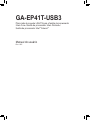 1
1
-
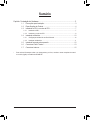 2
2
-
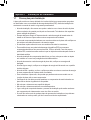 3
3
-
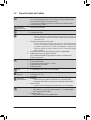 4
4
-
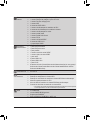 5
5
-
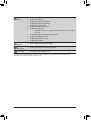 6
6
-
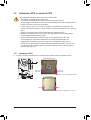 7
7
-
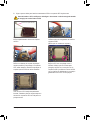 8
8
-
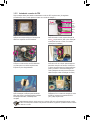 9
9
-
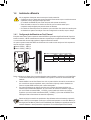 10
10
-
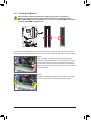 11
11
-
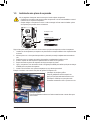 12
12
-
 13
13
-
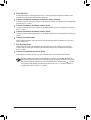 14
14
-
 15
15
-
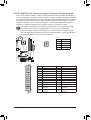 16
16
-
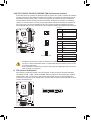 17
17
-
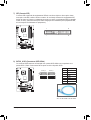 18
18
-
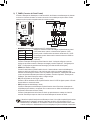 19
19
-
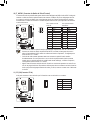 20
20
-
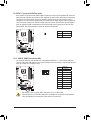 21
21
-
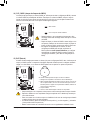 22
22
-
 23
23
-
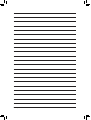 24
24
-
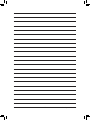 25
25
Gigabyte GA-EP41T-USB3 Manual do proprietário
- Categoria
- Placas-mãe
- Tipo
- Manual do proprietário
Artigos relacionados
-
Gigabyte GA-EP41T-UD3L Manual do proprietário
-
Gigabyte GA-EP41T-USB3 Manual do proprietário
-
Gigabyte GA-P41T-D3 Manual do proprietário
-
Gigabyte GA-P55-UD3P Manual do proprietário
-
Gigabyte GA-P41T-D3P Manual do proprietário
-
Gigabyte GA-P55A-UD3 Manual do proprietário
-
Gigabyte GA-P55-UD3L-TPM Manual do proprietário
-
Gigabyte GA-P55-USB3 Manual do proprietário
-
Gigabyte GA-P55-UD4P Manual do proprietário
-
Gigabyte GA-P55-USB3 Manual do proprietário